Mitä tietää
- Kun sinulla on tarvikkeita, avaa työpöytäsi, järjestä rautaharkot ja rautaharkot tietyn mallin mukaan ja vedä alasin varastoosi.
- Alasimen tekemiseen tarvitset työpöydän, neljä rautapalaa ja kolme rautapalaa.
Tässä artikkelissa kerrotaan, kuinka alasin tehdään Minecraftissa (mikä tahansa versio) ja kuinka kerätä tarvikkeita. Se kattaa myös, mitä voit tehdä alasimella ja kuinka voit käyttää sitä nimilappujen muokkaamiseen ja kohteiden lumoamiseen.
Kuinka tehdä alasin Minecraftissa
Minecraftissa alasin on hyödyllinen työkalu, jonka voit luoda. Kun luot ja asetat alasin, voit käyttää sitä korjaamaan esineitä ennen kuin ne hajoavat kokonaan, nimetä kohteet ja jopa lumoaa esineitä, jos onnistut saamaan käsiisi muutamia lumottuja kirjoja. Alasimet ovat saatavilla kaikissa Minecraftin versioissa, eikä sinun tarvitse edes muokata peliäsi, joten miksi et tekisi sellaisen nyt? Oman alasimesi tekemiseen Minecraftissa tarvitset vain työpöydän, neljä rautapalaa ja kolme rautapalaa. Koska rautaharkot valmistetaan rautaharkoista, tarvitset teknisesti yhteensä 31 rautaharkkoa, jotka voit valmistaa 31 rautamalmilla uunissa. Näin voit tehdä alasimesi Minecraftissa:
-
Ota neljä rautapalaa ja kolme rautapalaa ja avaa sitten askartelupöytä valikosta.
-
sinä järjestät rautalohkot ja Rautatankos askartelupöydässä. Aseta kaikki kolme rautapalaa yläriville, yksi rautatanko keskirivin keskelle ja muut rautapalat alariville.
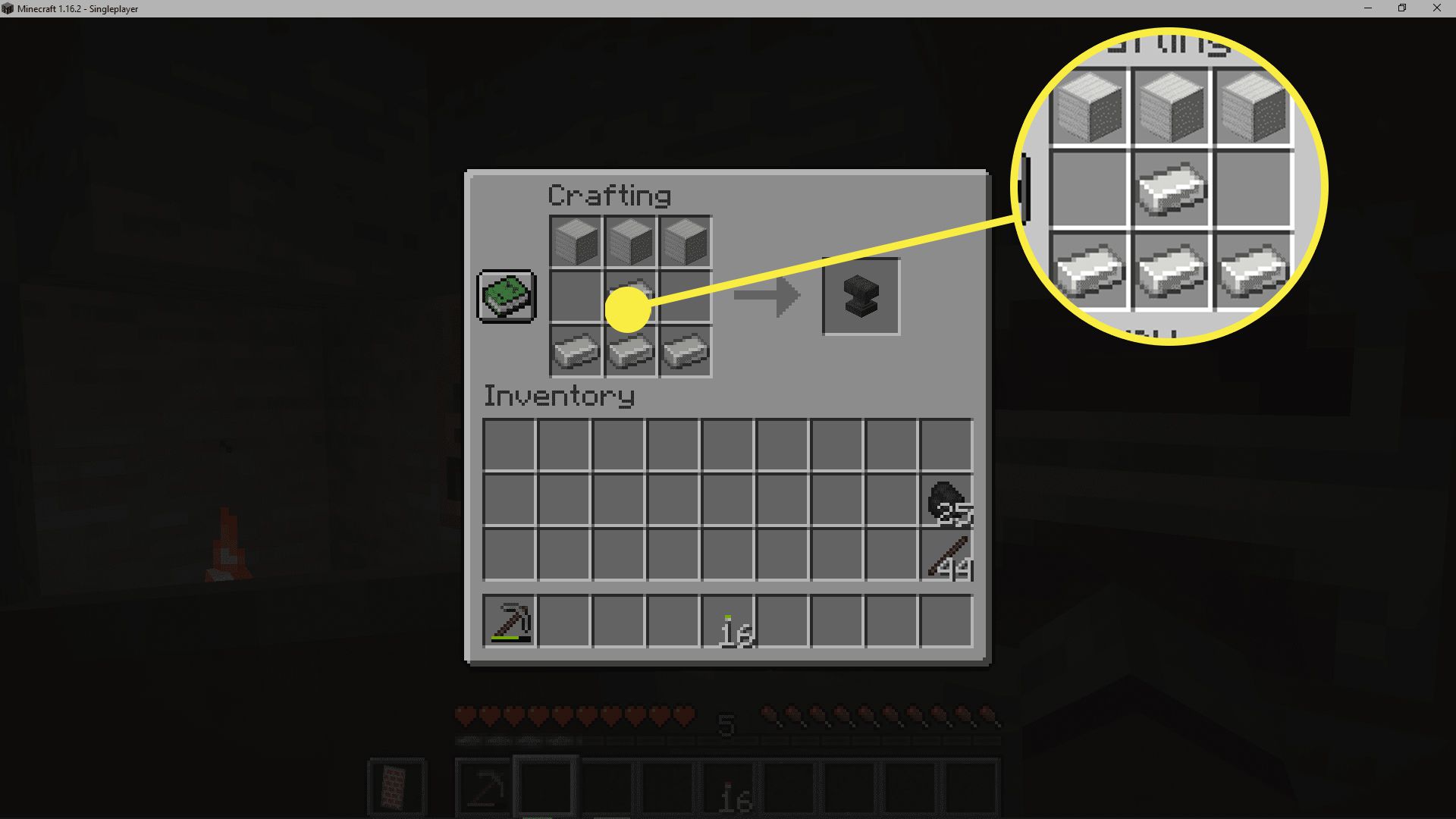
-
Siirrä alasin oikeassa yläkulmassa olevasta laatikosta varastossa†
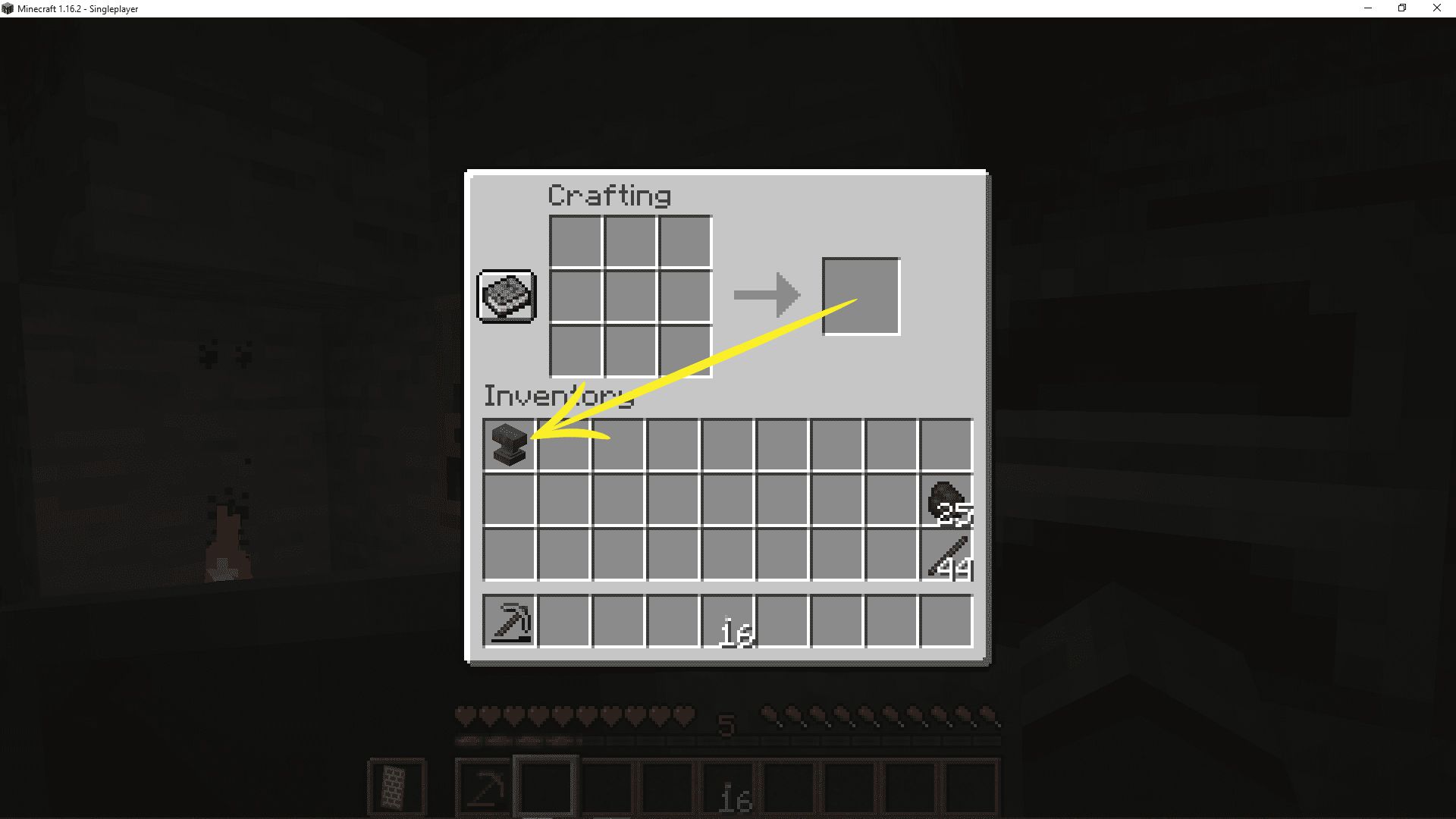
-
Voit nyt sijoittaa alasimen minne haluat ja alkaa käyttää sitä.
Kuinka saada rautalohkoja ja lohkoja Minecraftissa
Rautalohkojen ja harkkojen valmistamiseksi Minecraftissa tarvitset uunin, rautamalmia ja polttoainetta, kuten hiiltä, puuhiiltä tai puuta. Jos olet ensisijaisesti kiinnostunut alasimen tekemisestä, tarvitset yhteensä vähintään 31 rautamalmia työsi suorittamiseen, mutta saatat haluta kerätä ylimääräistä, jos teet vahingossa liikaa rautaharkkoja tai jos haluat tehdä panssaria, aseita, kilpiä tai työkaluja. Näin voit tehdä rautalohkoja ja palikoita Minecraftissa:
-
Kaivos rautamalmi†
-
avaa sinua uuni valikko ja aseta malmi ja polttoaine.
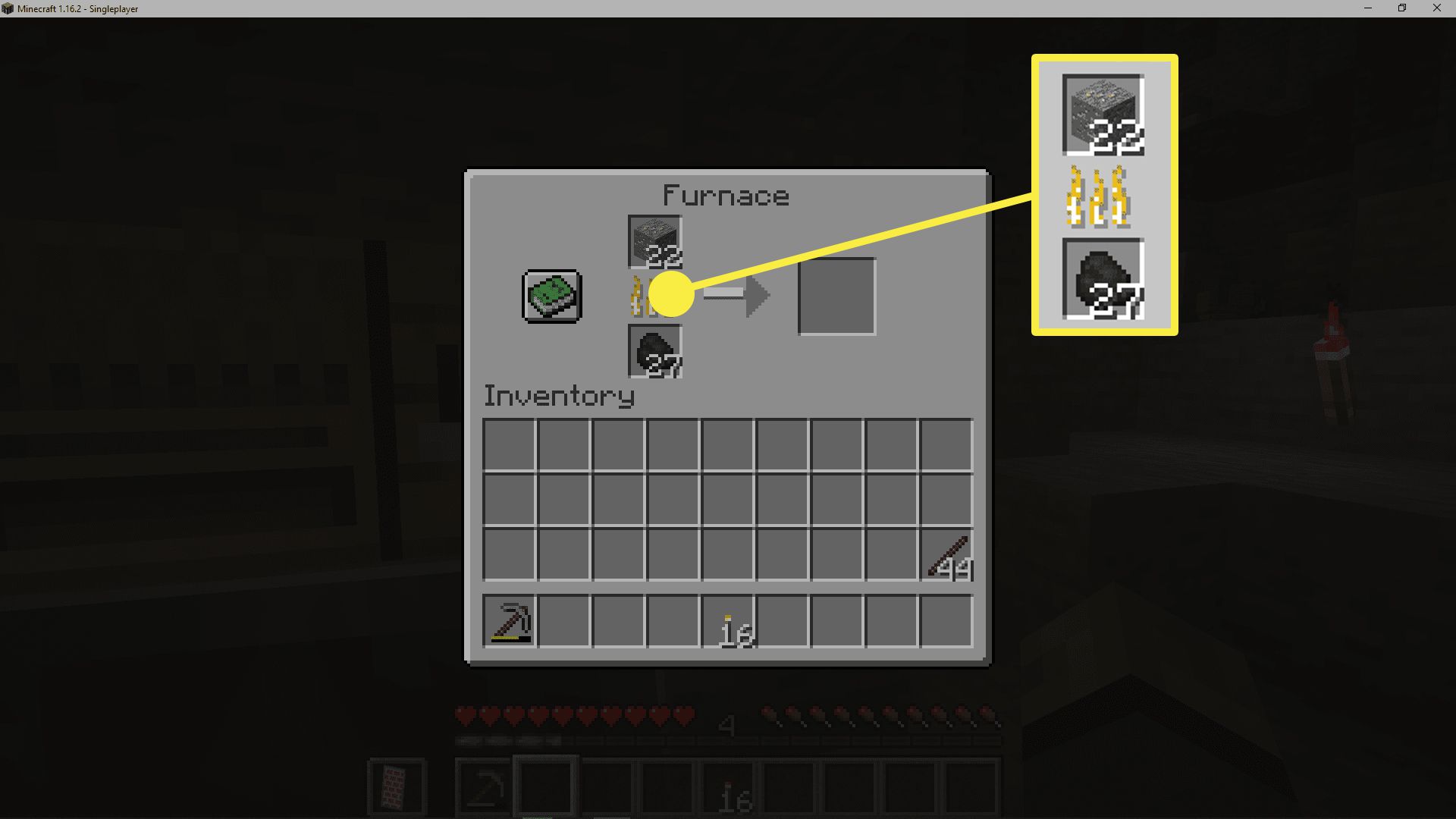
-
odota rautamalmi lopettamaan sulamisen.
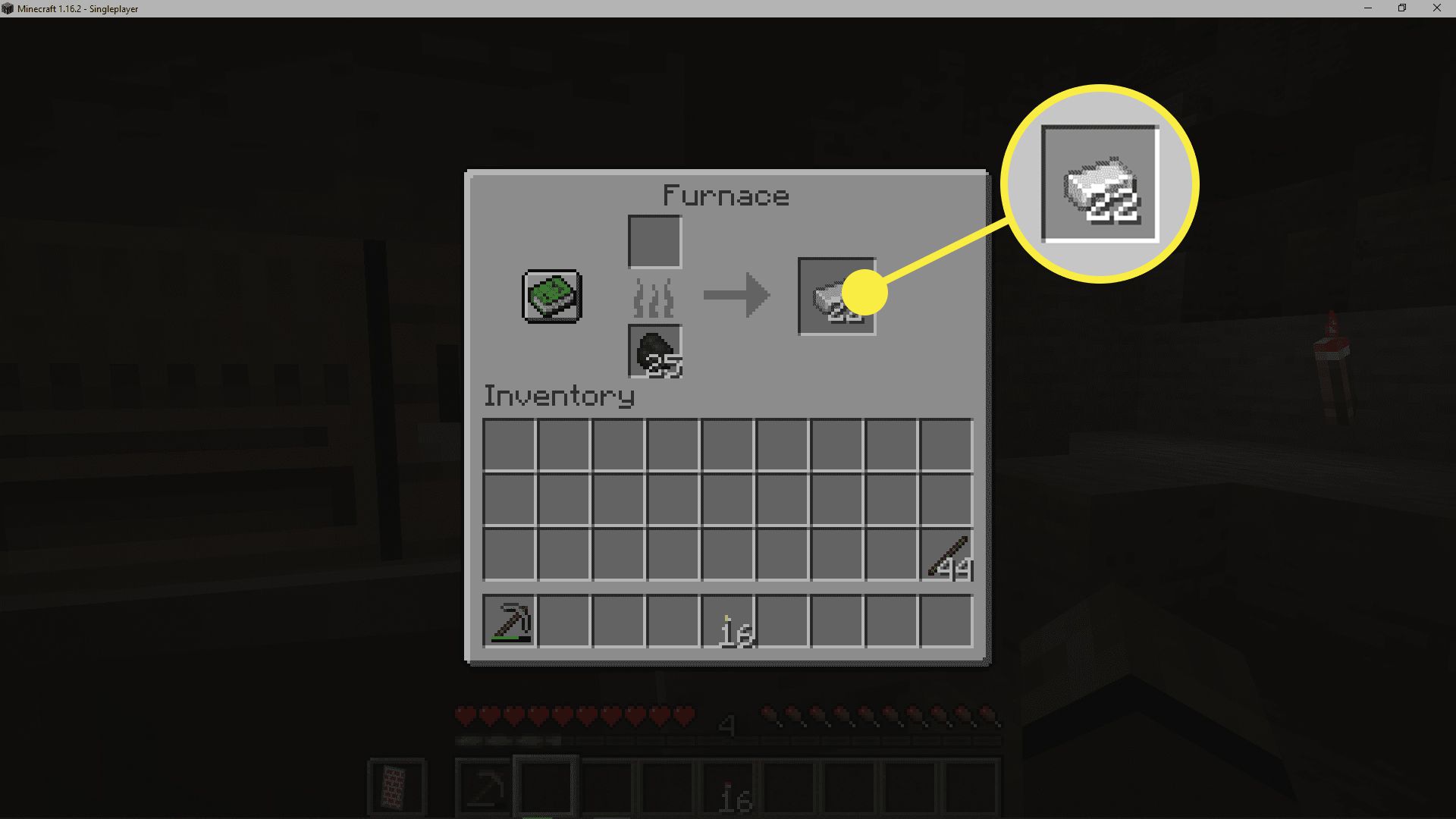
-
Siirrä rautatangot varastossasi.
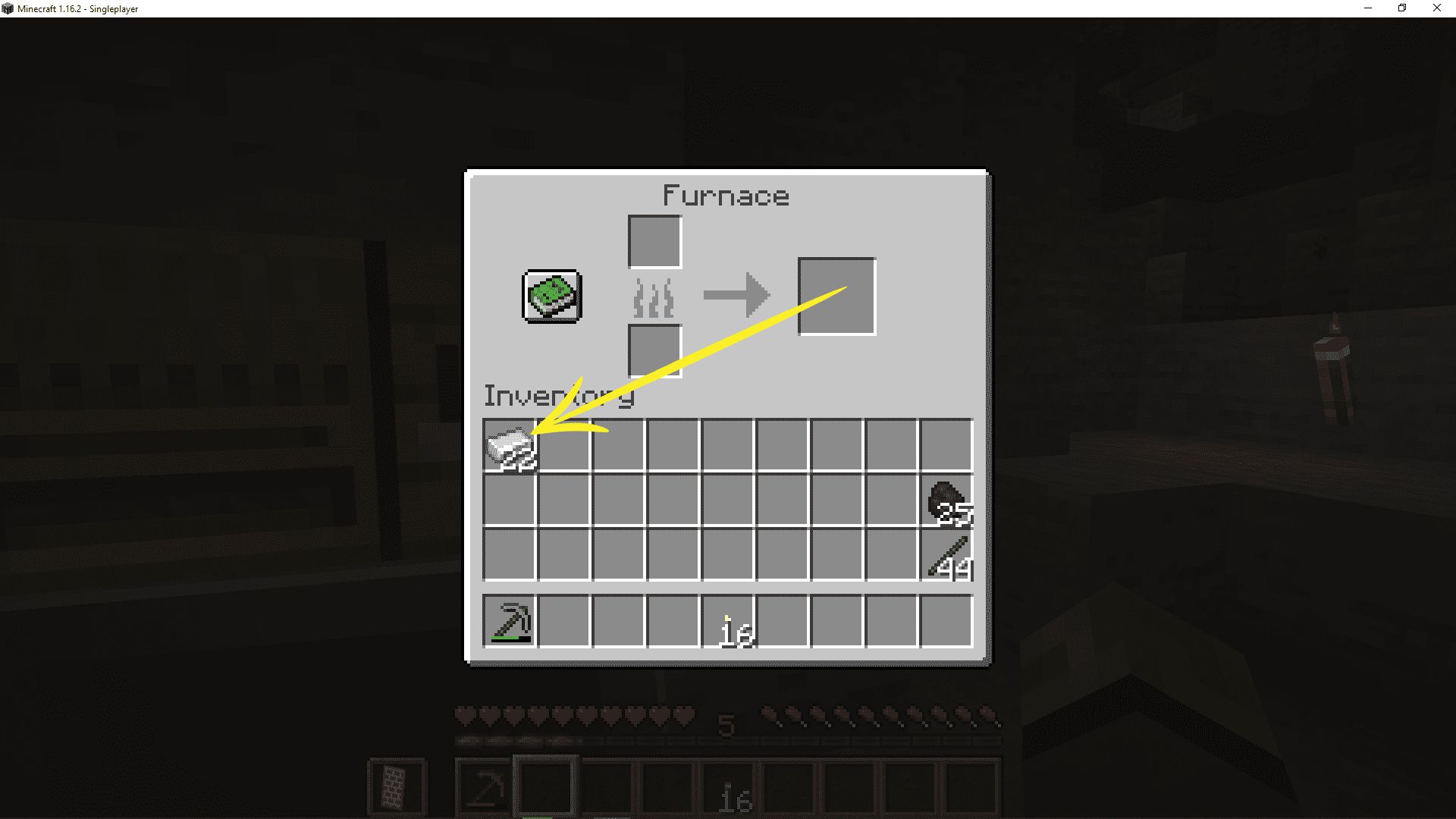
-
Avaa askartelupöytä valikosta.
-
Paikka rautatangot tällä tavalla jokaiseen työpöydän aukkoon.
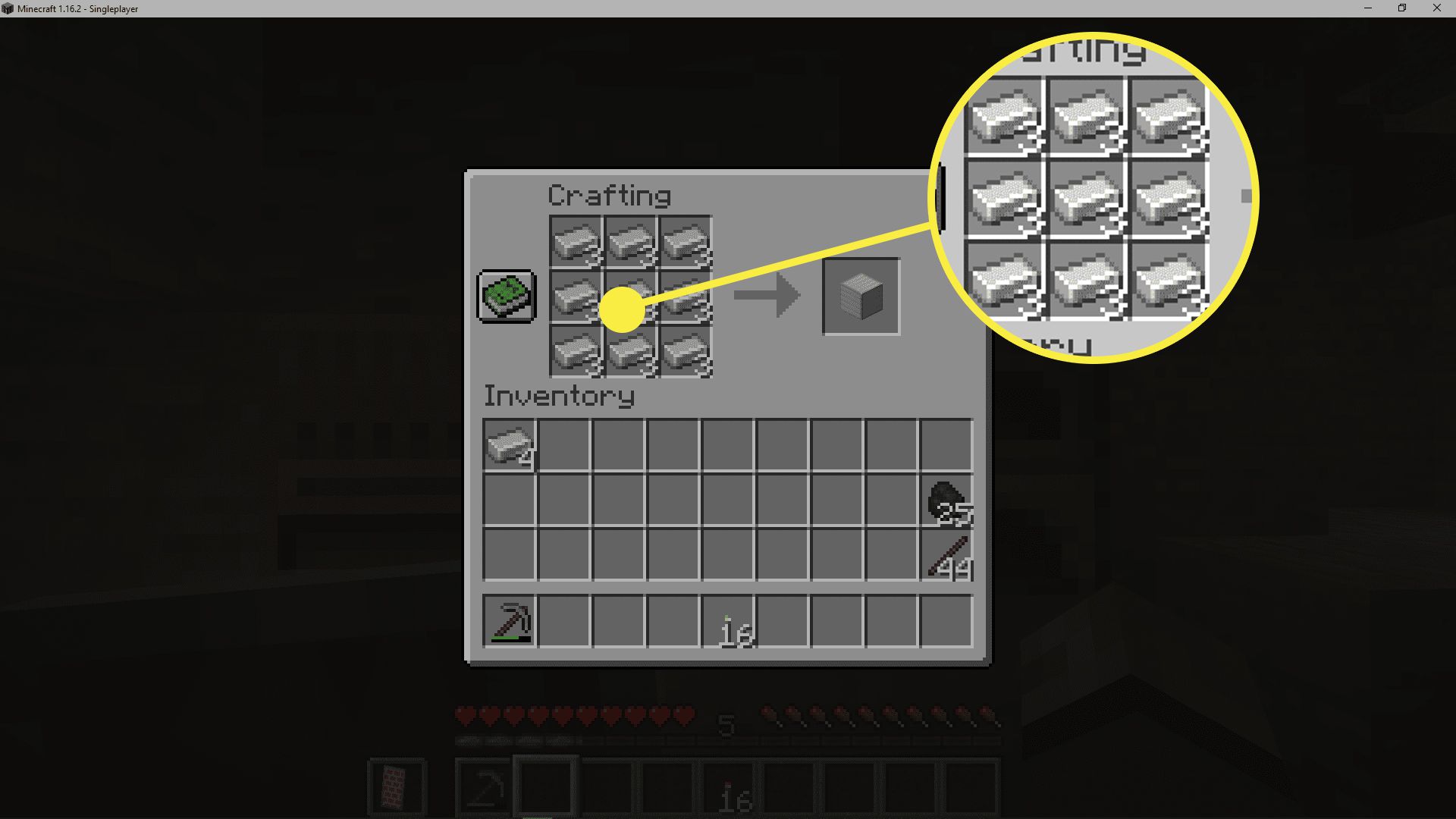
-
Siirrä sinun rautalohkot varastossasi.
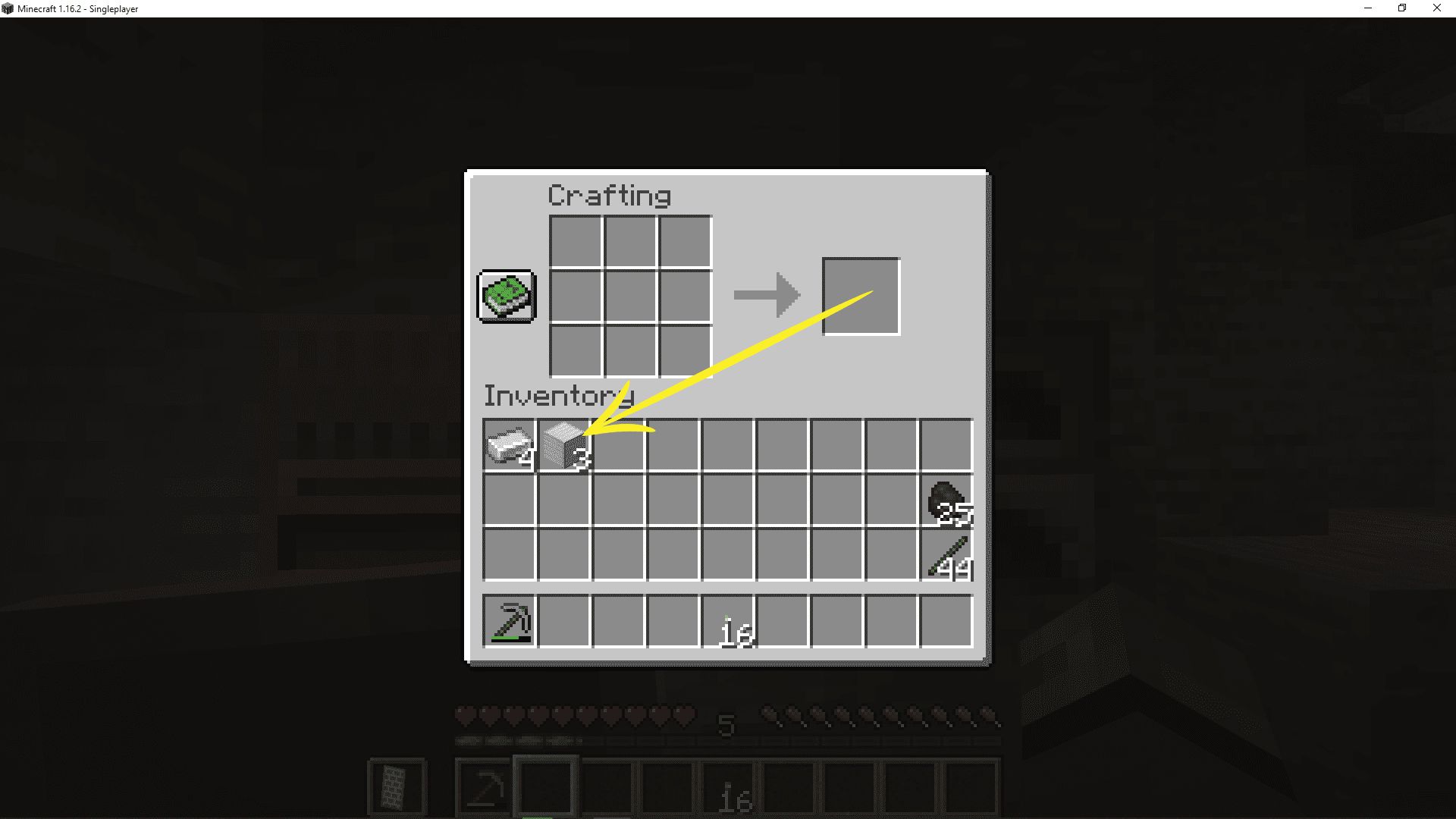
Mitä alasin tekee Minecraftissa?
Kun olet luonut alasimen Minecraftissa, voit sijoittaa sen haluamaasi paikkaan ja avata alasin valikon vuorovaikutuksessa sen kanssa. Kun tämä valikko on auki, voit nimetä kohteen uudelleen, lumoaa kohteen tai korjata kohteen, kunhan täytät tarvittavat ehdot. Tämä on erityisen hyödyllistä harvinaisten esineiden, kuten elytra, kanssa, jota on vaikea löytää, koska voit korjata ne ennen kuin ne rikkoutuvat. Tarvitset tämän:
- Kohteen korjaaminen:: Kaksi vaurioitunutta versiota samasta esineestä, kuten kaksi vahingoittunutta timanttimiekkaa. Voit myös käyttää materiaaleja. Voit esimerkiksi sijoittaa «rautamiekan» vasempaan laatikkoon ja joitakin «rautapalikoita» oikeaan laatikkoon. Sama koskee kiveä kivityökaluilla, timanttia jne.
- Muokkaa nimilappua: Nimilappu.
- Lumoa esine: Esine, jonka haluat lumoaa, ja lumottu kirja.
Kohteen korjaaminen alasimella:
-
Avaa alasin valikosta.
-
Paikka a kulunut esine alasinvalikon vasemmanpuoleiseen laatikkoon ja aseta sitten toinen samantyyppinen ja samaa materiaalia oleva kulunut esine heti sen oikealla puolella olevaan laatikkoon. Voit nyt antaa korjatulle kohteelle myös uuden nimen.
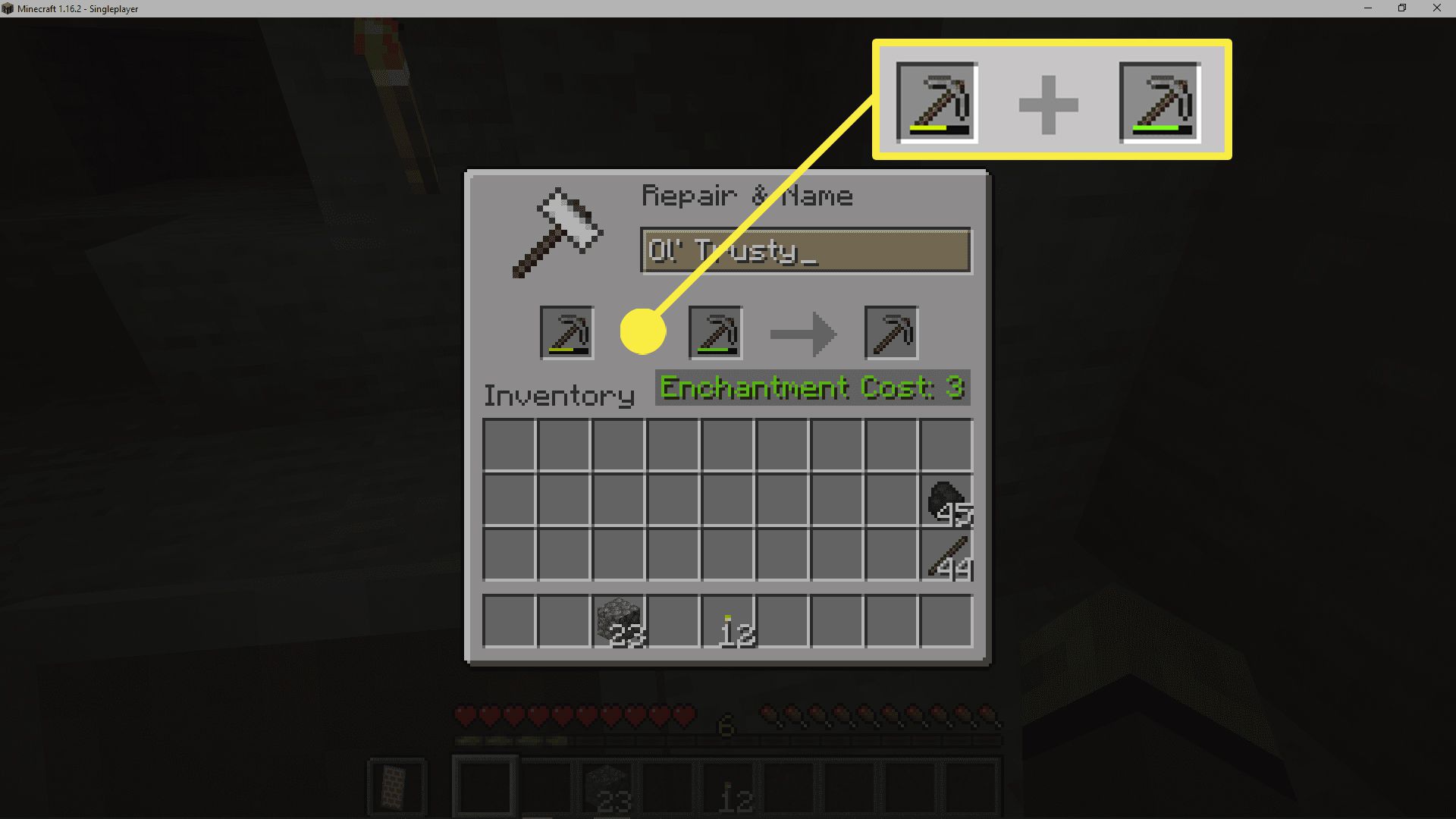
-
Siirrä korjattu kohde vasemmanpuoleisesta laatikosta varastoosi.
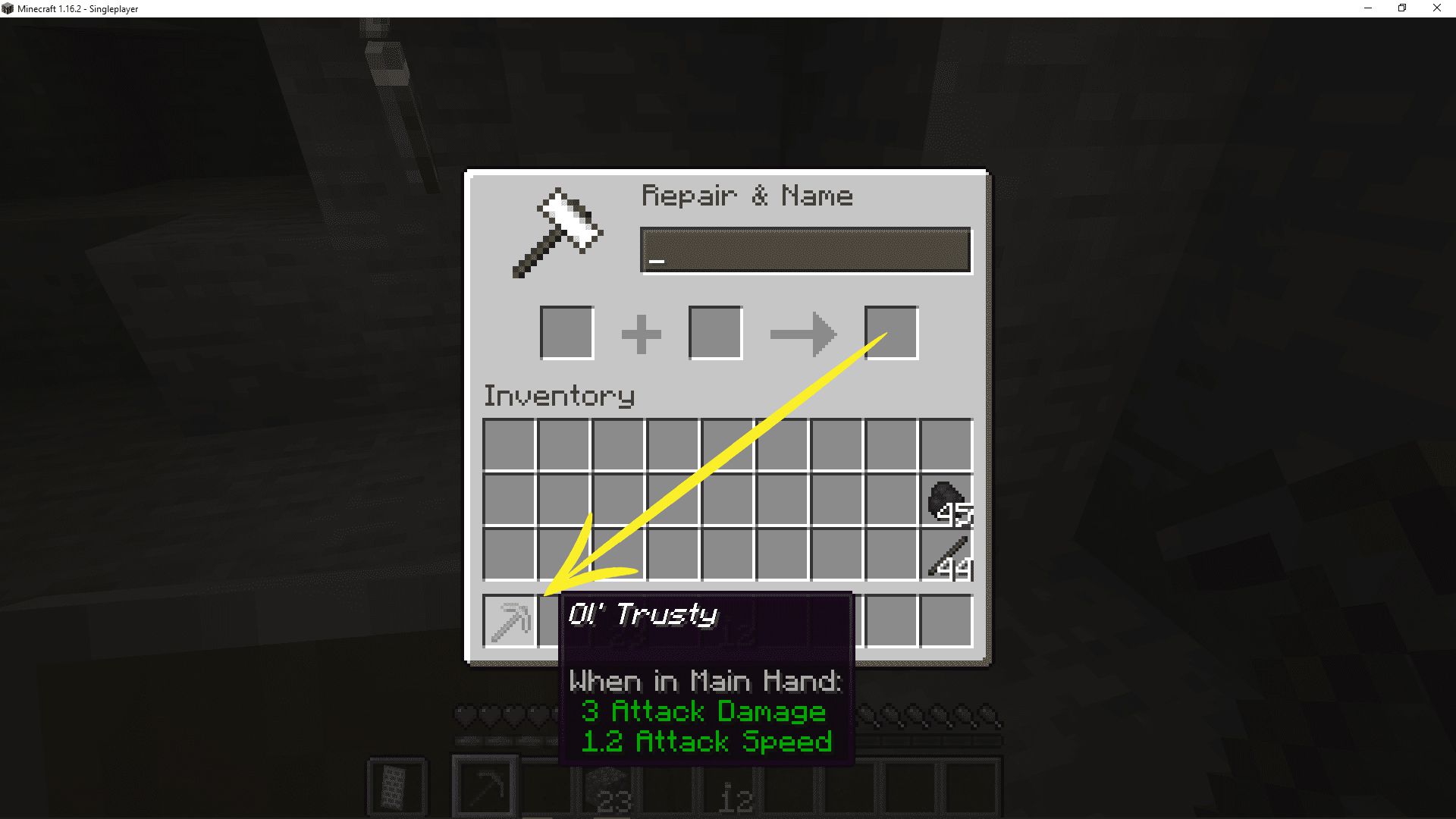
Nimitunnisteen muokkaaminen ja käyttö Minecraftissa
Nimilappuja on vähän vaikea löytää Minecraftista, koska et itse voi tehdä niitä. Saadaksesi käsiisi nimilapun, sinun on lähdettävä seikkailuun ja luolistamiseen ja löydettävä sellainen arkusta. Kun sinulla on sellainen, sinun on käytettävä sitä alasimen kanssa antaaksesi sille nimen. Kun olet tehnyt sen, voit käyttää sitä nimeämään jotain. Näin voit muokata ja käyttää nimilappua Minecraftissa:
-
Kun olet hankkinut nimilapun, avaa alasin menu†
-
Aseta nimilappu in ensimmäinen lukko alasin käyttöliittymässä. Sinun ei tarvitse laittaa mitään toiseen paikkaan.
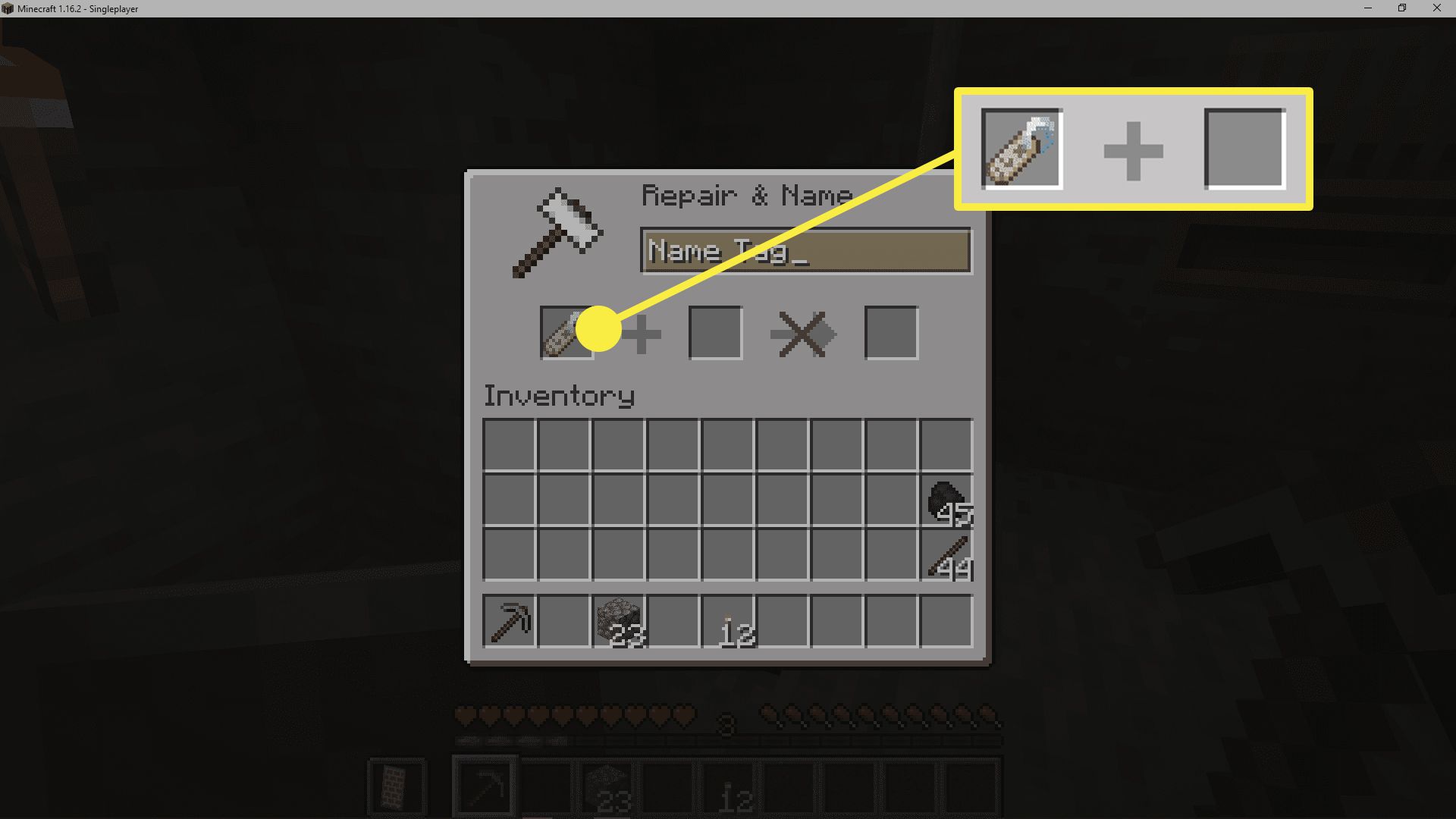
-
Kirjoita nimi kohtaan nimilappu_ ala.
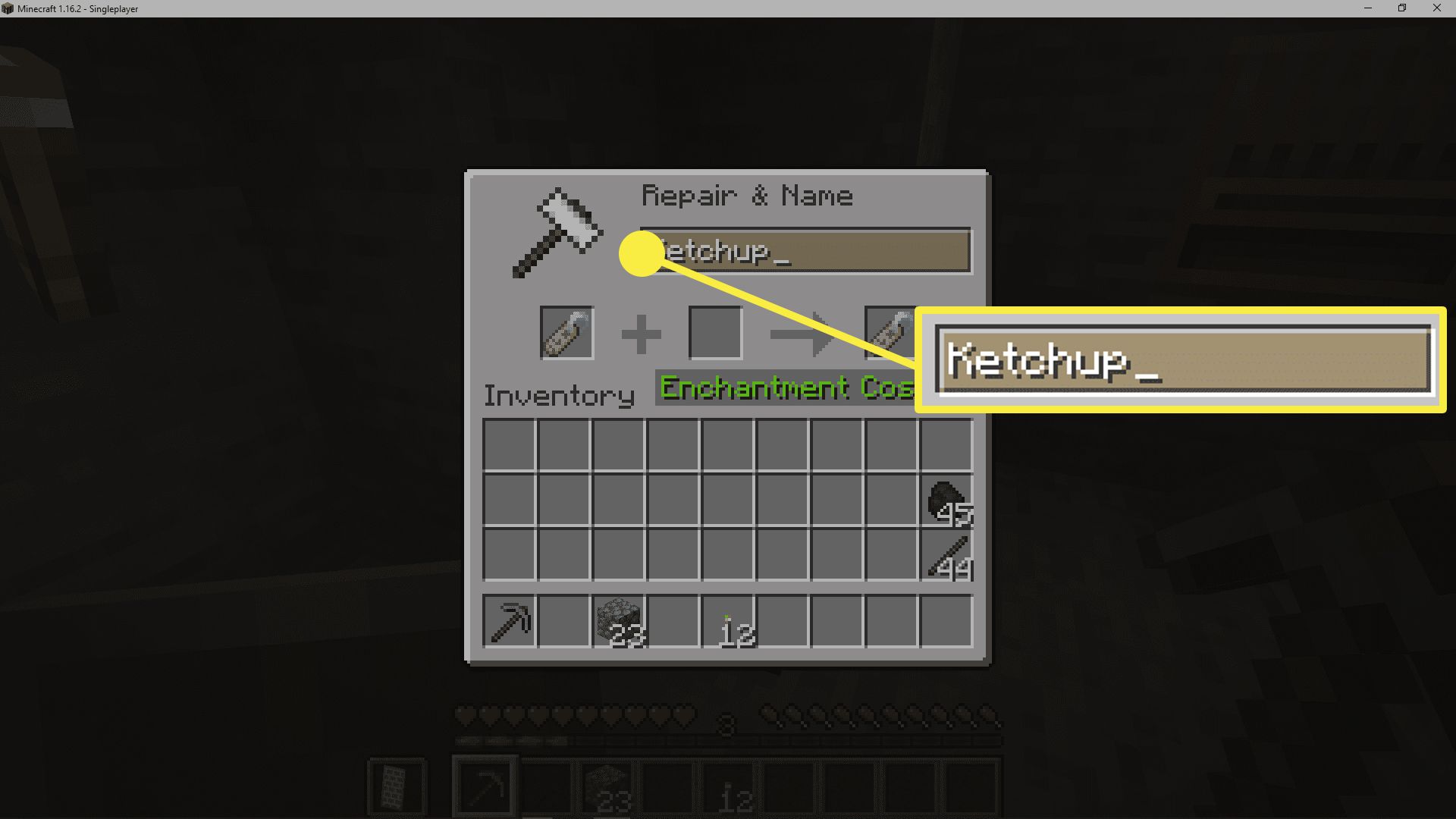
-
Siirrä nimilappu varastoosi.
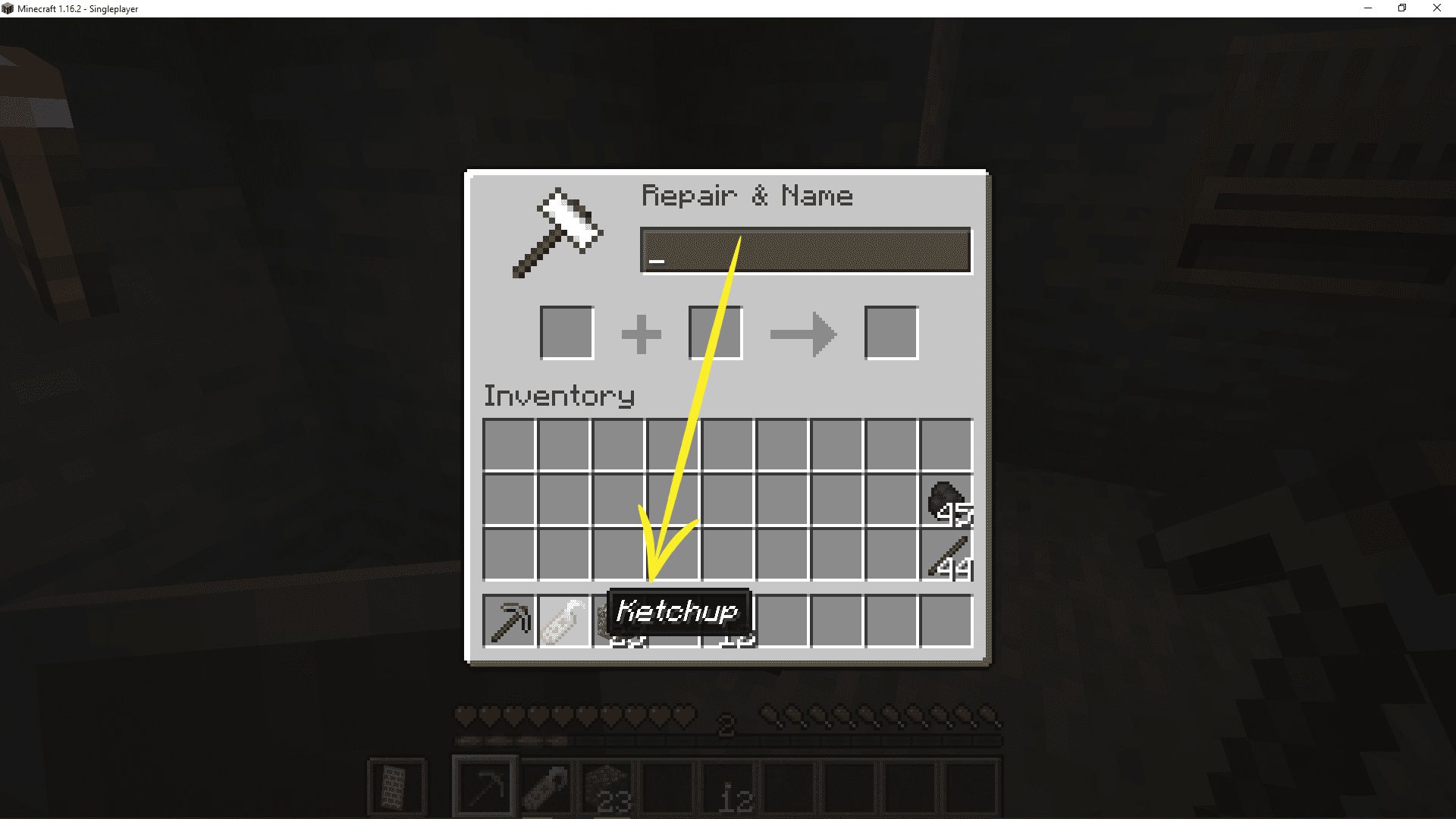
-
Etsi jotain, kuten eläin, ja käytä siinä olevaa nimilappua.
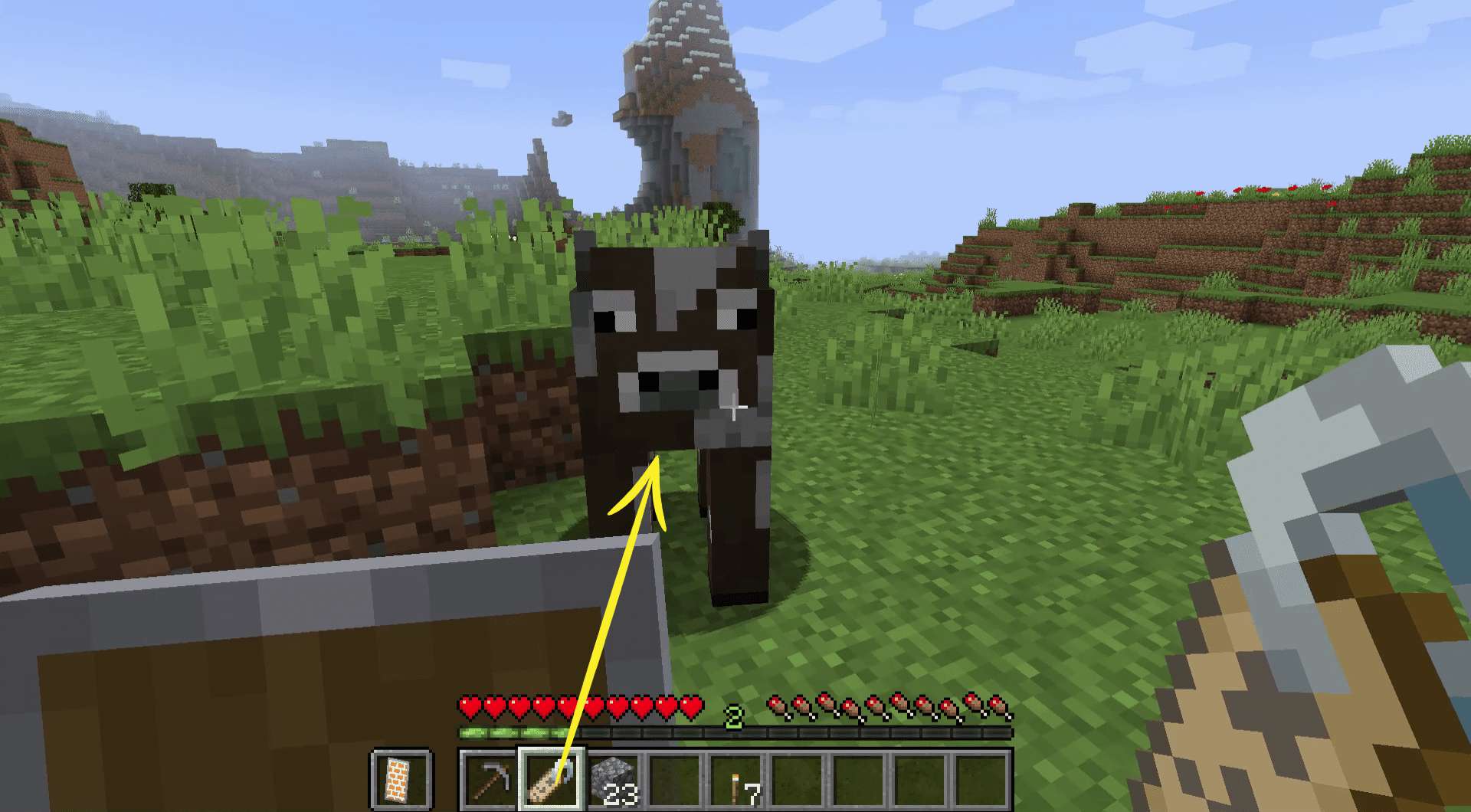
-
Jos katsot nimeämääsi asiaa, nimi ilmestyy sen yläpuolelle.
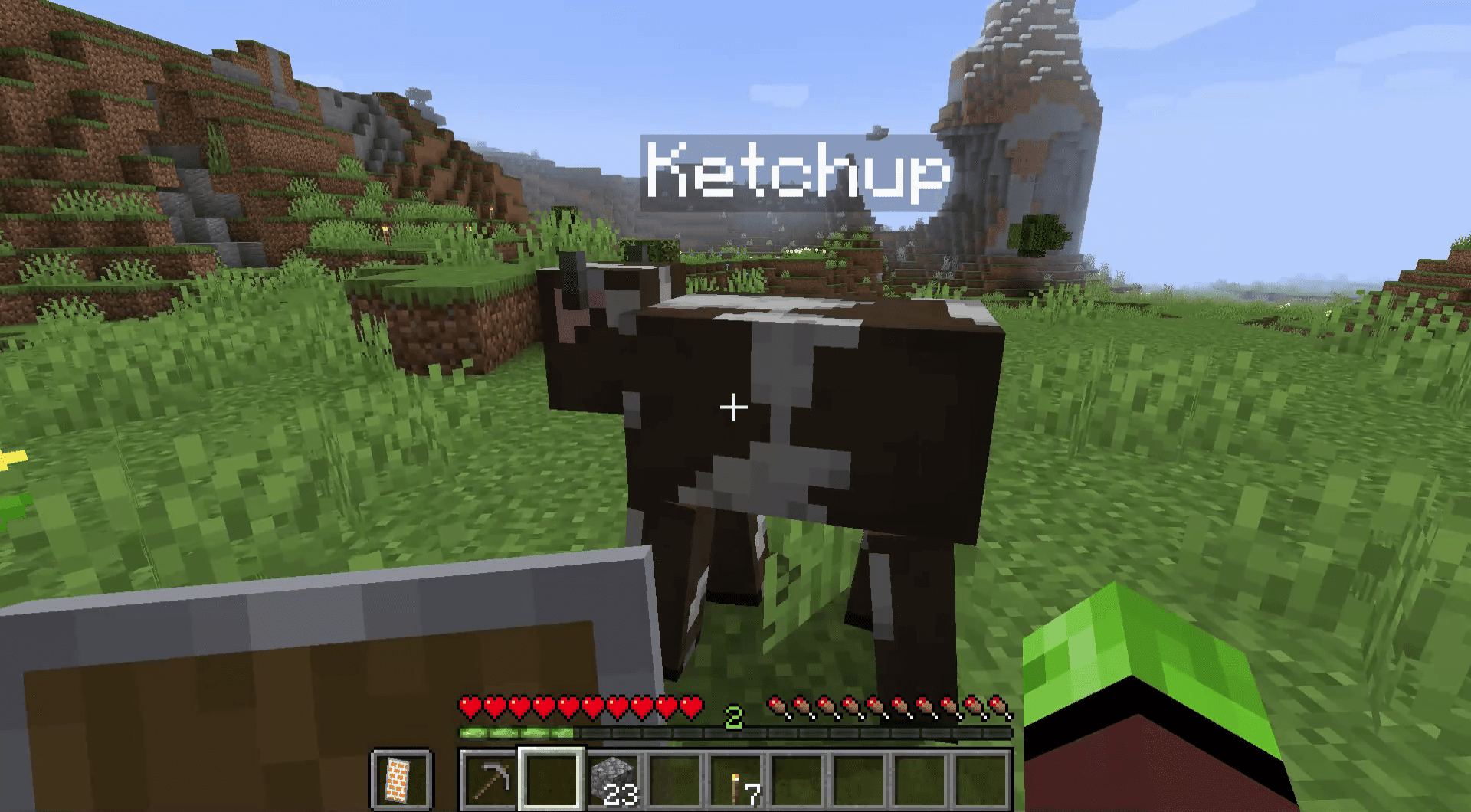
Lumoa esine alasimella Minecraftissa
Vaikka alasin ei ole Minecraftin tärkein lumoustyökalu, voit käyttää sitä lumoamaan asioita, jos sinulla on lumottu kirja käsilläsi. Sinun tarvitsee vain asettaa sekä esine että kirja alasimelle, ja tuloksena on lumoutunut esine. Tämä prosessi maksaa kuitenkin vielä enemmän kokemuspisteitä kuin muut, joten muista varata. Esineen lumoaminen alasimella:
-
Hanki esine, jonka haluat lumoaa, lumottu kirja ja avaa se alasin menu†
-
Aseta kohde, jonka haluat lumoaa, vasemmalle ja lumottu kirja sen oikealle puolelle. Voit myös nimetä kohteen uudelleen, jos haluat.
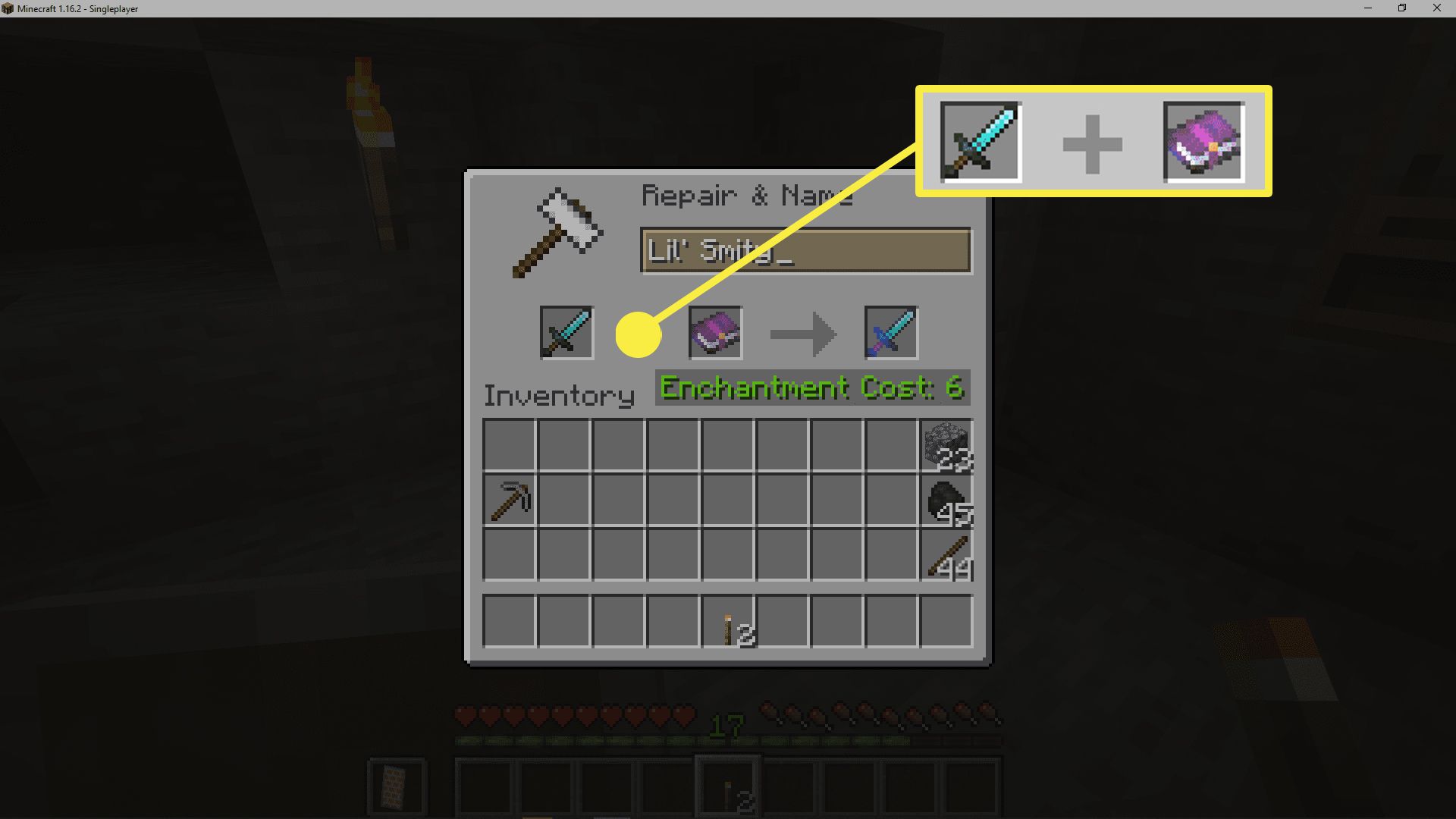
-
Siirrä lumottu esine varastoosi.

